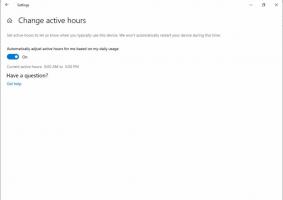Keresőmotor módosítása a Microsoft Edge Chromiumban
Jelenleg a Microsoft napi frissítéseket ad ki a Canary Channel legújabb Chromium-alapú Microsoft Edge alkalmazásából. Az alkalmazás lehetővé teszi a címsor alapértelmezett keresőjének megváltoztatását, beleértve az egyéni keresőmotor beállítását is.
Sajnos nem érhető el változásnapló a böngésző Canary csatornájához. Az írás idején a Microsoft Edge 75.0.127.0-s verziójával rendelkezem. telepítve a számítógépemre.
Az első kiadásoktól kezdve a Bing volt az egyetlen előre telepített keresőmotor. A legutóbbi buildekkel a Microsoft néhány további keresési szolgáltatást is hozzáadott, köztük a Google-t és a DuckDuckGo-t.
Amint azt már valószínűleg tudja, a Microsoft Edge, a Windows 10 alapértelmezett webböngészője az mozgó egy Chromium-kompatibilis webmotorhoz az asztali verzióban. A Microsoft kifejti, hogy ennek a lépésnek az a célja, hogy jobb webkompatibilitást teremtsen az ügyfelek számára, és kevesebb töredezettséget a webfejlesztők számára. A Microsoft már számos hozzájárulást nyújtott a Chromium projekthez, és segítette a projekt portolását ARM rendszeren futó Windows rendszerre. A cég azt ígéri, hogy nagyobb mértékben hozzájárul a Chromium projekthez.
A Chromium-alapú Microsoft Edge böngésző hivatalos előzetes verziója csak Windows 10-hez érhetők el. A 'Béta' Channel build egyelőre hiányzik, de a jelvénye arra utal, hogy hamarosan megjelenik.
A Microsoft számos változtatást hajtott végre a Chromium beállításain bizonyos szolgáltatások és funkciók letiltása és eltávolítása, beleértve a keresőmotort is, amely alapértelmezés szerint Bingre van állítva. Itt van a módosítás módja.
Keresőmotor módosítása a Microsoft Edge Chromiumban,
- Nyissa meg a Chromium-alapú Microsoft Edge böngészőt.
- Kattintson a 3 ponttal ellátott menügombra.
- Válassza a Beállítások lehetőséget a menüből.
- A bal oldalon kattintson a gombra Adatvédelem és szolgáltatások.
- A jobb oldalon kattintson a gombra Címsor.
- A következő oldalon válassza ki a kívánt keresőt a legördülő listából.
Kész vagy.
Ha a keresett keresőmotor nem található a listában, manuálisan is hozzáadhatja.
Egyéni keresőmotor hozzáadásához a Microsoft Edge Chromiumhoz,
- Nyissa meg az Edge beállításait, és lépjen a következőre Adatvédelem és szolgáltatások > Címsor.
- A következő oldalon kattintson a gombra Keresőprogramok kezelése.
- A következő oldalon kattintson a Hozzáadás gomb.
- Ban,-ben Keresőmotor hozzáadása párbeszédpanelen töltse ki a Keresőmotor szövegdoboz a hozzáadni kívánt keresőszolgáltatás nevéhez, pl. Google.
- Írja be a keresőmotorhoz használandó kulcsszót a címsorba, pl. ggl.
- Végül írja be a keresőmotor URL-jét. A Google esetében a következőképpen néz ki:
https://www.google.com/search? q=%s. - Kattintson a Hozzáadás gombot a keresőmotor regisztrálásához a Microsoft Edge rendszerben.
Kész vagy. Most pedig nézzük meg, hogyan módosítható az alapértelmezett keresőmotor az Edge böngésző modern verziójában.
Módosítsa az alapértelmezett keresőmotort a Microsoft Edge Chromiumban
- Nyissa meg az Edge beállításait, és lépjen a következőre Adatvédelem és szolgáltatások > Címsor.
- A következő oldalon kattintson a gombra Keresőprogramok kezelése.
- A következő oldalon kattintson a keresőmotor neve melletti három ponttal ellátott gombra.
- Válassza ki Tedd alapértelmezetté menüből.
Kész vagy!
Lehet, hogy többet szeretne megtudni az új Microsoft Edge böngészőről. Lásd a következő cikkeket.
- Kedvencek sáv elrejtése vagy megjelenítése a Microsoft Edge Chromiumban
- Telepítse a Chrome-bővítményeket a Microsoft Edge Chromiumban
- Engedélyezze a sötét módot a Microsoft Edge Chromiumban
- A Microsoft által eltávolított és lecserélt Chrome-funkciók az Edge-ben
- A Microsoft kiadott Chromium-alapú Edge előnézeti verziói
- Króm alapú Edge a 4K és HD videofolyamok támogatásához
- A Microsoft Edge Insider bővítmény már elérhető a Microsoft Store-ban
- Használja ki az új Chromium-alapú Microsoft Edge-t
- Megjelent a Microsoft Edge Insider Addons oldala
- A Microsoft Translator már integrálva van a Microsoft Edge Chromiummal